スマホに溜まっているデータが多くなるとスマホの動作も重くなりますので、定期的に最適化ツールを利用して、空きメモリ不足を解消し、余計なキャッシュファイルやアプリを消去してスマホを快適にしましょう。ここでは評価が高くてよく使われるスマホ最適化アプリ・コツ・ツールをまとめてお勧めします。
スマホデータ管理・移行ソフト「FonePaw DoTrans」
サイズが大きい動画や大量の写真がスマホにどんどん溜まっていくとスマホの動作が重くなるのも当たり前です。そのため、スマホの最適化というと、定期的に大きいファイルを削除したり、スマホから他のデバイスにあまり見ないデータを転送したりして、スマホの容量不足を解消するのが大切です。
ここではスマホデータ転送に対応する専門的なスマホ管理ソフト「FonePaw DoTrans」を例にして、多種類のファイルを移してスマホの空き容量を増やすやり方を紹介します。スマホの動作を改善したいならぜひ参考にしてください。
ステップ1、まずは「FonePaw DoTrans」をパソコンにインストールしてください。インストールしたソフトを実行してから、AndroidスマホやiPhoneなどをパソコンに繋ぎます。「FonePaw DoTrans」がスマホを検出すると、スマホの詳細情報がメイン画面で表示されます。
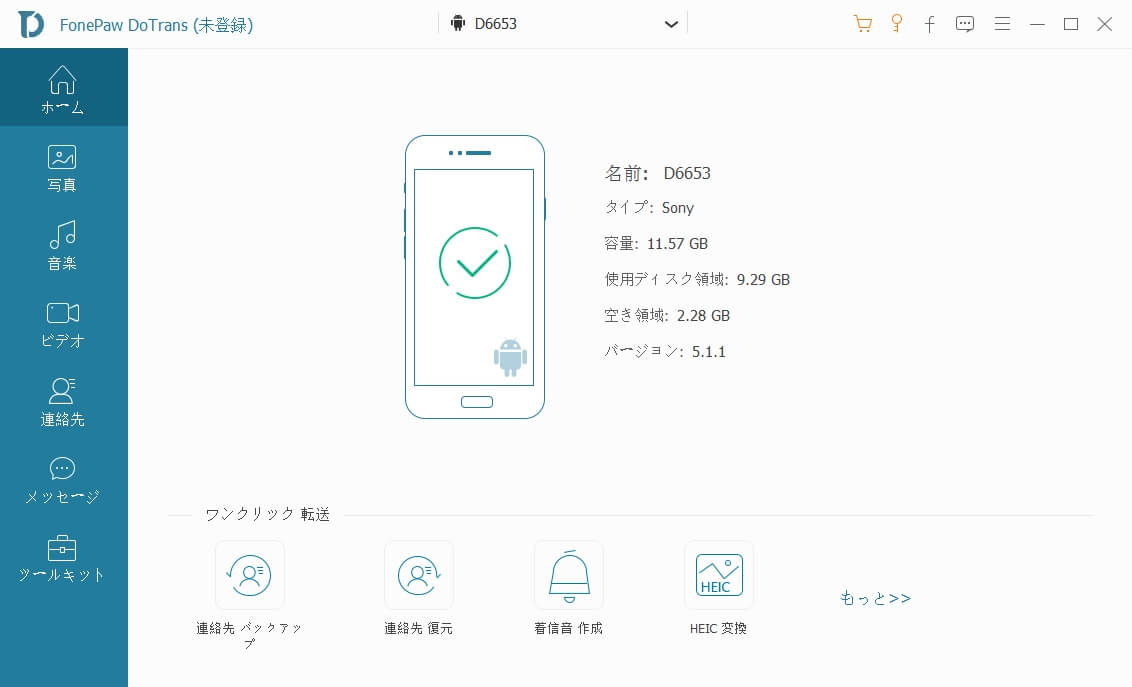
ステップ2、左側リストのファイルタイプによってスマホの中のデータをプレビューできます。PCに転送したいファイルにチェックを入れてから、頂部の「PCへにエクスポート」をクリックすると、保存先を決めてスマホのファイルをPCの指定した場所に移動できます。逆に「+」ボタンを押せば、ファイルやフォルダ単位でファイルをPCからスマホに追加できます。

ステップ3、本ソフトはスマホのデータ削除にも対応しますので、大量のファイルにチェックを入れて一括削除できますので、スマホを最適な状態にするには、できるだけ不要なファイルを削除してください。
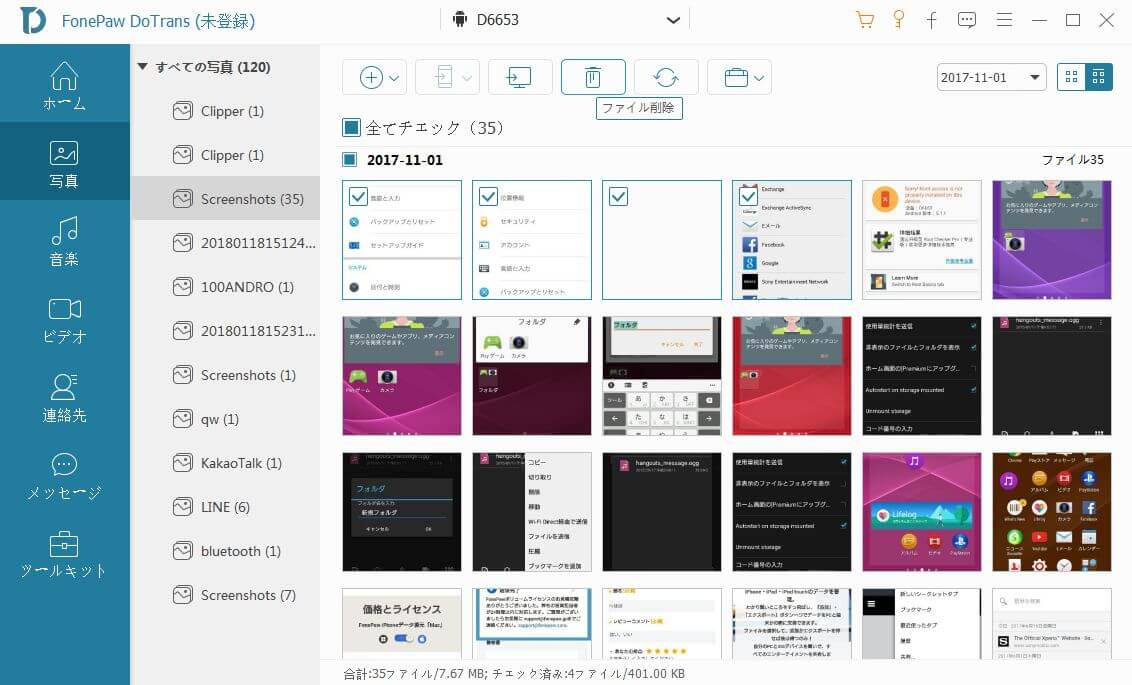
ステップ4、AndroidとiPhone、或いはiPhoneとiPadの間にファイルを転送することで容量不足を解消したいなら、PCに二つのデバイスを接続してください。「FonePaw DoTrans」はPC経由でスマホとスマホの間にファイルを移行できます。
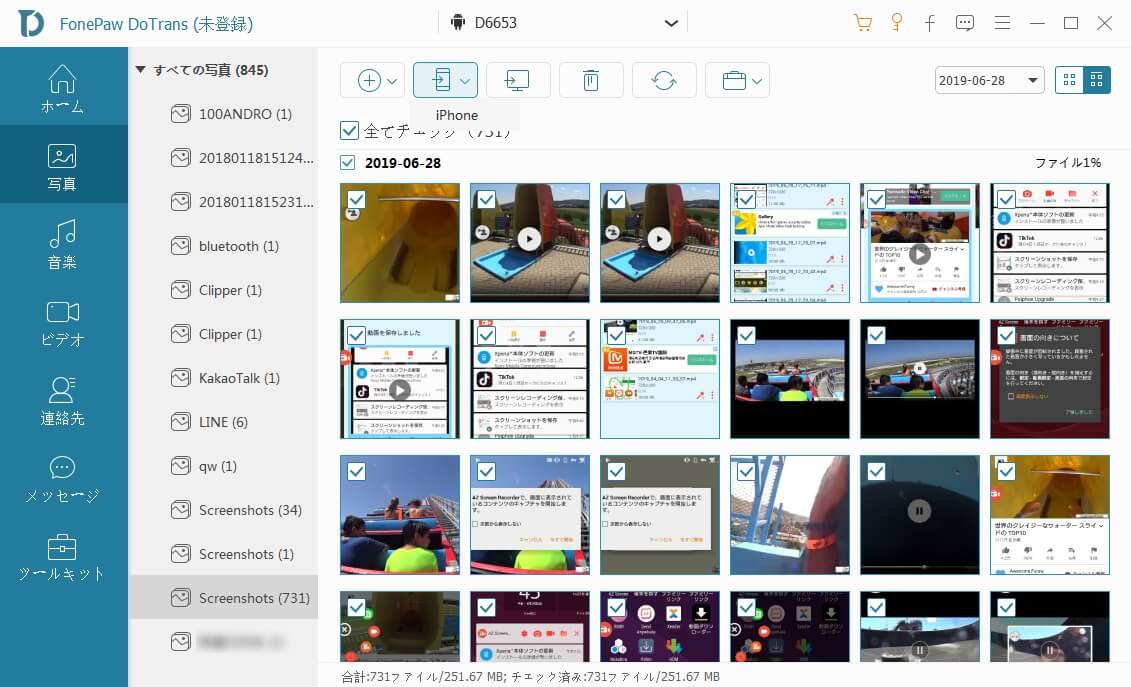
スマホデータ管理ソフトを活用して定期的に溜まっているファイルをほかのデバイスに移すと簡単にスマホの動作を軽くさせます。上記のチュートリアルでスマホのストレージをすっきりさせた後、次の最適化コツとおすすめのアプリを参考にして、最適化を続けましょう。
スマホをサクサク動作させる最適化コツ
スマホのアプリの中には、他のアプリに切り替えても停止していない「バックグラウンドアプリ」があります。特に音楽アプリやSNSアプリは音楽の再生や新着メッセージの通知のために奥に実行されてメモリーを使用しています。
スマホのメモリーを解放するには、不要なバックグラウンドアプリを完全に終わらせることが大切です。iPhoneのホームボタンを素早く2度押せば、現在起動中のアプリが表示されます。上へアプリをスワイプすることで終了させましょう。Androidスマホも左下のボタンをクリックすれば、最近使ったアプリを確認して終了することができます。
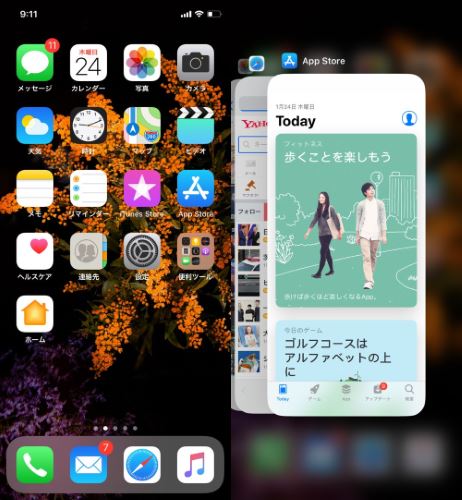
余計なキャッシュと不要なアプリを削除
いらないアプリがスマホに蓄積しているとメモリもいっぱいになりますので、定期的に使わないアプリを削除してください。そのほか、スマホに一時的に残っているキャッシュファイルを消すこともスマホの空き容量を増やすことに役に立ちます。
iPhone・iPadは「設定」アプリ>「一般」>「ストレージ」で「Safari」のWebサイトデータや一部のアプリの書類データを削除できます。Androidスマホの「設定」アプリ>「アプリ」でもアプリの詳細情報をチェックしながら「キャッシュを削除」をタップしてアプリのキャッシュファイルを消去できます。
もちろん、アプリのキャッシュだけではなく、スマホでの通話履歴や閲覧履歴などの記録データも注意してください。些細なものですが積もれば山になってメモリ領域を圧迫しますので、スマホの動作を軽くしたい場合にもぜひ定期的に削除してください。
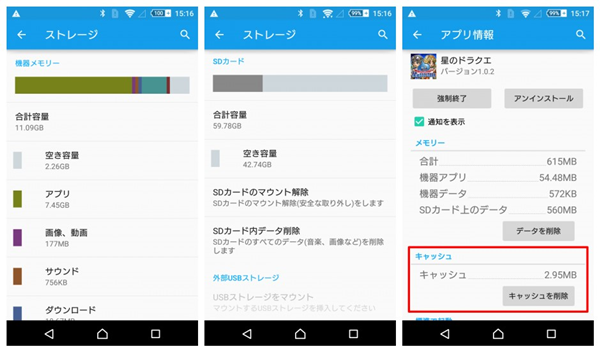
ちなみに、スマホの再起動を通じてもキャッシュを削除したり、起動中のアプリを終了させたりすることができますので、動作が重くなると感じてしまう場合には、とりあえずスマホを再起動し、空きメモリを増やしてみることもスマホ最適化の対策の一つです。
スマホ最適化アプリ・機能・ツールおすすめ
自分だけでスマホを管理するのがあまりにもややこしいと感じてしまう場合、ここでのスマホ最適化アプリを活用して、リラックスでスマホのメモリーを解放しましょう。
Files by Google
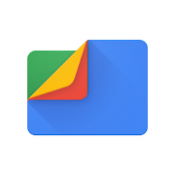
このアプリを利用すれば、簡単にスマホのファイルを確認できるし、削除できるジャンクファイルもチェックできますので、スマホのファイルを削除して容量不足を解消する時には助かります。Googleの開発したアプリとしてGoogleフォトと連携し、スマホの写真を簡単にバックアップできますので、大切な写真をスマホからほかの場所に保存することにも大きな役割を果たします。
スマホ最適化

アイコンへのワンクリックだけで手軽にスマホを快適にできるとても便利な自動スマホ最適化アプリ、その前に述べたキャッシュの削除とメモリの解放を一瞬に完成できます。終了させたアプリは一覧表示されて、はっきり確認できます。
Yahoo!ブラウザー

Yahooの開発したブラウザーアプリとしてメモリ最適化機能が搭載していますので、ブラウザー利用中の使用メモリが表示されて、ブラウザーを利用する間に簡単にメモリ最適化を手動・自動で設定できます。ブラウザーを利用する間にWebサイトデータが知らずに溜まっていくことに心配するならぜひ試してください。
Dr. Memory
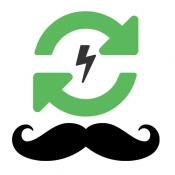
大きなボタンを押すだけで、iPhone・iPadで無駄にメモリを使用しているプロセスや不要なタスクなどを自動的に選択して終了させる機能が搭載していて、スマホのバッテリー消耗を抑えて、バッテリーを長持ちさせることができます。
以上の方法を通じてはスマホをサクサク軽くできるはずです。スマホやバッテリーの寿命を延ばすためにはこれからも不要なデータを定期的に削除して、携帯をいつも最適な状態に保つほうがいいです。
 オンラインPDF圧縮
オンラインPDF圧縮 オンラインPDF圧縮
オンラインPDF圧縮


